
Si vous avez déjà navigué sur un Mac et cliqué sur un lien mailto:, vous avez peut-être découvert qu'il a souvent tendance à utiliser par défaut l'application Mail. Si vous souhaitez utiliser Gmail (ou un autre service de messagerie), vous devez apporter quelques modifications.
Pour être clair, le problème ne vient pas de l'ouverture de liens dans un autre client de messagerie comme Outlook ou Thunderbird. De nombreuses solutions que nous avons trouvées expliquent que tout ce que vous avez à faire est d'ouvrir les préférences de Mail et de sélectionner le lecteur de messagerie par défaut.
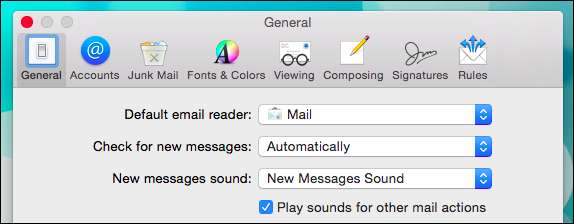
Cela signifie uniquement que l'e-mail sera ouvert par défaut dans un autre client de messagerie. Cependant, si vous souhaitez que mailto: liens s'ouvrent dans Gmail sur Safari, Chrome ou tout autre navigateur, cela ne fonctionnera pas. Vous devez en fait supprimer complètement Mail et apporter les modifications au navigateur lui-même.
Sur Chrome, il est incroyablement facile d'ouvrir mailto: liens par défaut dans Gmail. Vous pouvez simplement ouvrir une fenêtre Gmail et cliquer sur les doubles losanges gris à côté de l'étoile du signet. Out fait apparaître une boîte de dialogue vous demandant si vous souhaitez autoriser, refuser ou ignorer. Si vous choisissez "autoriser" ou "refuser", dans les deux cas, vous êtes prêt.

Si vous changez d'avis par la suite, par exemple si vous réalisez que vous souhaitez ouvrir des liens mailto: dans Gmail, vous pouvez le modifier. Tapez "chrome: // settings / handlers" dans la barre d'adresse et choisissez (ou supprimez) gmail comme gestionnaire de messagerie.
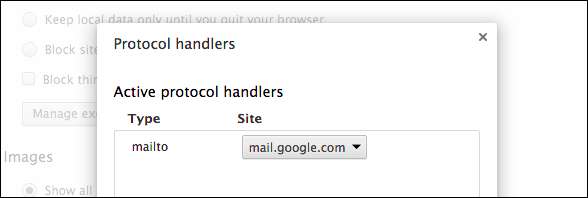
Si vous utilisez Firefox, c'est également simple. Ouvrez les préférences («Commande +») et cliquez sur l'onglet «Applications». Faites défiler le «Type de contenu» jusqu'à ce que vous trouviez «mailto», puis choisissez votre «Action» par défaut dans la colonne de droite.
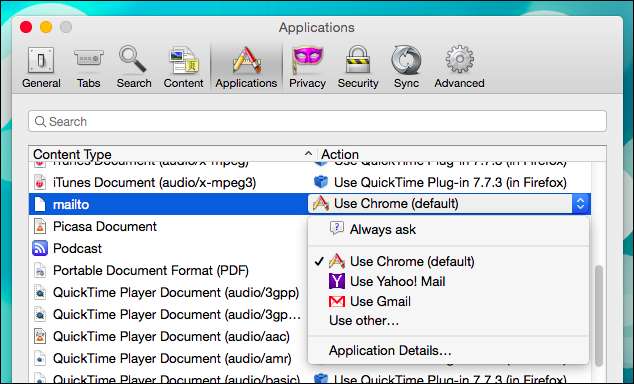
D'accord, ce sont donc des navigateurs tiers, mais qu'en est-il du navigateur Safari d'Apple, que de nombreux utilisateurs de Mac utilisent par défaut?
Malheureusement, Safari ne dispose pas d'un moyen simple de définir des gestionnaires d'applications. Nous avons recherché une méthode simple (mot-clé: facile) comme un fichier de paramètres ou de configuration, mais le seul moyen de le faire de manière fiable dans Safari est d'utiliser l'extension mailto (il est également disponible pour Opera et Chrome).
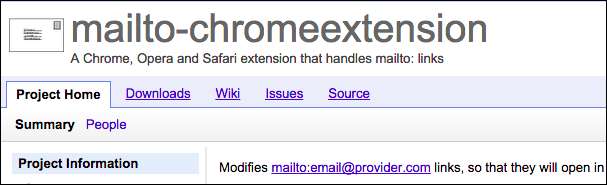
L'extension mailto fonctionne pour plus que simplement Gmail. Une fois que vous avez téléchargé l'extension et que vous l'avez installée, un écran de configuration s'ouvre. Choisissez votre service de messagerie, puis redémarrez Safari.
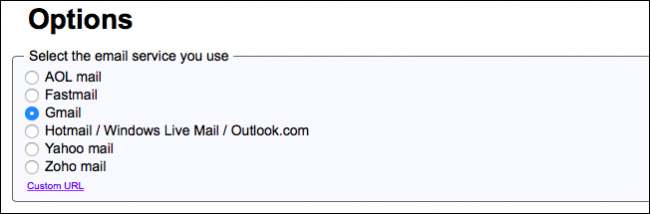
Maintenant, lorsque vous cliquez sur mailto: links, votre service de messagerie devrait s'ouvrir dans un onglet de rédaction. Notez que si votre e-mail n'est pas représentée dans cette liste. Vous pouvez cliquer sur "URL personnalisée" en bas et l'ajouter. Vous devez effectuer une recherche sur le Web ou consulter la base de connaissances de votre messagerie pour savoir ce que serait cette URL.
Si vous changez d'avis ou de service de messagerie, vous souhaitez ouvrir les préférences de Safari et cliquer sur l'onglet "Extensions" puis "Désinstaller" pour supprimer l'extension, ou "Options" pour rouvrir la page de configuration.

C'est tout ce qu'il faut pour définir Gmail comme adresse e-mail par défaut sur OS X, et j'espère que vous pourrez utiliser ces méthodes pour modifier votre gestionnaire de messagerie quel que soit le service. Si vous avez une question ou un commentaire à ajouter, nous vous encourageons à ajouter vos réflexions à notre forum de discussion.







